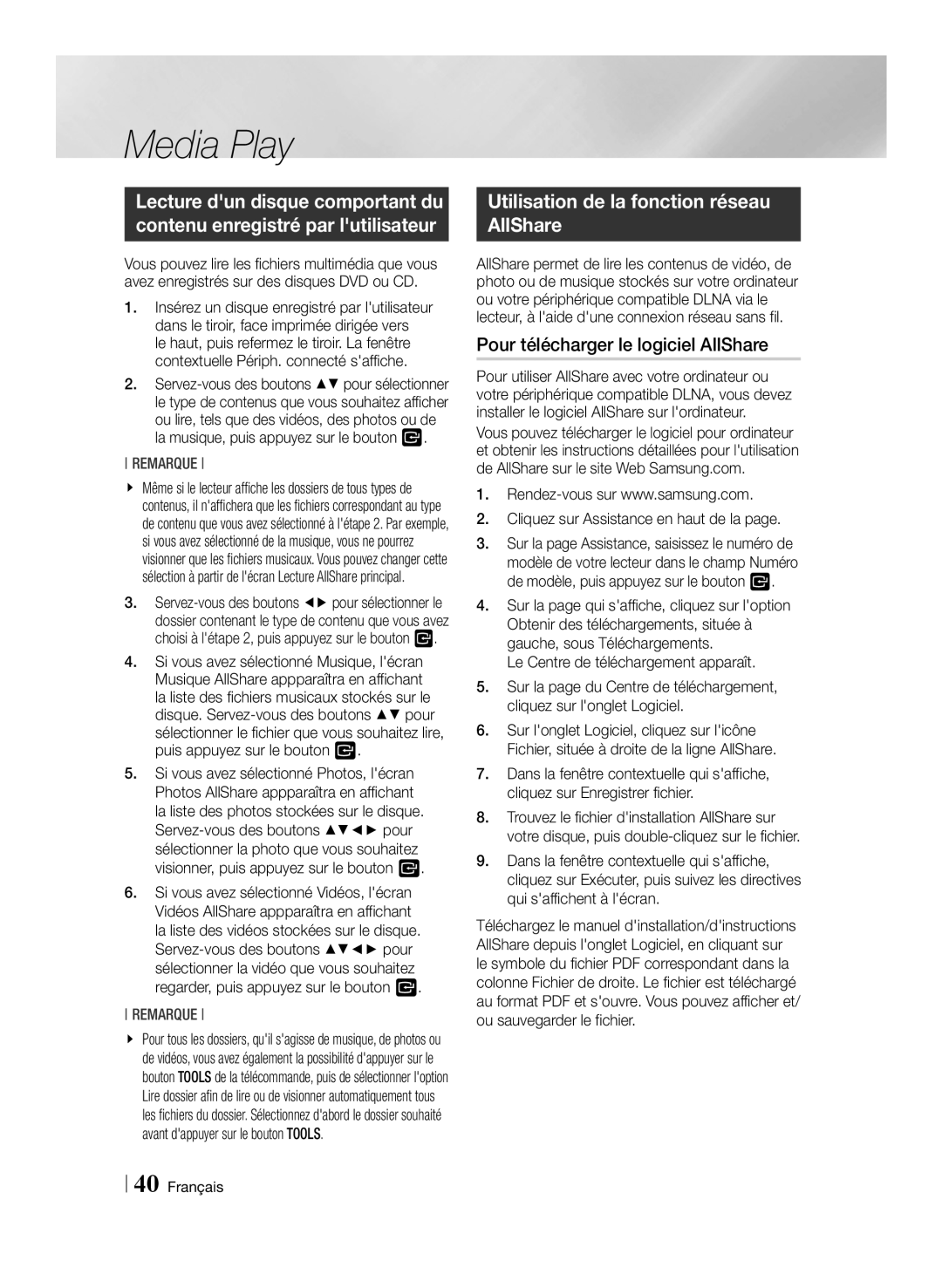Media Play
Lecture d'un disque comportant du contenu enregistré par l'utilisateur
Vous pouvez lire les fichiers multimédia que vous avez enregistrés sur des disques DVD ou CD.
1.Insérez un disque enregistré par l'utilisateur dans le tiroir, face imprimée dirigée vers
le haut, puis refermez le tiroir. La fenêtre contextuelle Périph. connecté s'affiche.
2.
REMARQUE
\\ Même si le lecteur affiche les dossiers de tous types de contenus, il n'affichera que les fichiers correspondant au type de contenu que vous avez sélectionné à l'étape 2. Par exemple, si vous avez sélectionné de la musique, vous ne pourrez visionner que les fichiers musicaux. Vous pouvez changer cette sélection à partir de l'écran Lecture AllShare principal.
3.
4.Si vous avez sélectionné Musique, l'écran Musique AllShare appparaîtra en affichant la liste des fichiers musicaux stockés sur le disque.
5.Si vous avez sélectionné Photos, l'écran Photos AllShare appparaîtra en affichant la liste des photos stockées sur le disque.
6.Si vous avez sélectionné Vidéos, l'écran Vidéos AllShare appparaîtra en affichant la liste des vidéos stockées sur le disque.
REMARQUE
\\ Pour tous les dossiers, qu'il s'agisse de musique, de photos ou de vidéos, vous avez également la possibilité d'appuyer sur le bouton TOOLS de la télécommande, puis de sélectionner l'option Lire dossier afin de lire ou de visionner automatiquement tous les fichiers du dossier. Sélectionnez d'abord le dossier souhaité avant d'appuyer sur le bouton TOOLS.
Utilisation de la fonction réseau AllShare
AllShare permet de lire les contenus de vidéo, de photo ou de musique stockés sur votre ordinateur ou votre périphérique compatible DLNA via le lecteur, à l'aide d'une connexion réseau sans fil.
Pour télécharger le logiciel AllShare
Pour utiliser AllShare avec votre ordinateur ou votre périphérique compatible DLNA, vous devez installer le logiciel AllShare sur l'ordinateur.
Vous pouvez télécharger le logiciel pour ordinateur et obtenir les instructions détaillées pour l'utilisation de AllShare sur le site Web Samsung.com.
1.
2.Cliquez sur Assistance en haut de la page.
3.Sur la page Assistance, saisissez le numéro de modèle de votre lecteur dans le champ Numéro de modèle, puis appuyez sur le bouton v.
4.Sur la page qui s'affiche, cliquez sur l'option Obtenir des téléchargements, située à gauche, sous Téléchargements.
Le Centre de téléchargement apparaît.
5.Sur la page du Centre de téléchargement, cliquez sur l'onglet Logiciel.
6.Sur l'onglet Logiciel, cliquez sur l'icône Fichier, située à droite de la ligne AllShare.
7.Dans la fenêtre contextuelle qui s'affiche, cliquez sur Enregistrer fichier.
8.Trouvez le fichier d'installation AllShare sur votre disque, puis
9.Dans la fenêtre contextuelle qui s'affiche, cliquez sur Exécuter, puis suivez les directives qui s'affichent à l'écran.
Téléchargez le manuel d'installation/d'instructions AllShare depuis l'onglet Logiciel, en cliquant sur le symbole du fichier PDF correspondant dans la colonne Fichier de droite. Le fichier est téléchargé au format PDF et s'ouvre. Vous pouvez afficher et/ ou sauvegarder le fichier.
40 Français